|
「突然メールが送れなくなった・・・なぜだろう・・・どうしたらよいのだろう・・・」
そんな場合に考えられる原因の1つに 「OP25B」 があります。
このページでは 「OP25B」 について解説していきます。
メールが送れない・・・
今までは送信できていたはずメールが、なぜか突然送信できなくなってしまった・・・ということが、以前私の身にも起こりました。どうしたら良いものか悩み、何とかメールを送れるようにしたいと対応
策を探していた時、解決策として上司から教えてもらったのが 「OP25B」 です。
OP25B とは
OP25B とは、Outbound Port25
Blocking(読:アウトバウンドポート25ブロック)の略で、迷惑メール対策として実施されているものです。
具体的には、悪意ある人が独自のサーバ用意し、スパム(迷惑メール)を配信したり、ウイルスに感染したPC(パソコン)からウイルスメールが送信されることなどを防止するために、プロバイダ
(インターネットサービスプロバイダ)側で許可した特定のサーバ以外のSMTP(TCPポートの25番)の送信をブロックするという対策方法です。
つまり、プロバイダーのSMTPを利用しないメール送信をブロックすることで、迷惑メールの送信を防ぐことができ、送信の際に使う25番ポートのみをブロックすることで、受信(110番ポートを使うメール)では問題なく利用することできます。
しかしOP25Bは、スパムの送信を阻止する上ではとても効果的ではありますが、予告無く実施されるため、
利用者側が設定を変更しなければならない、あるいは利用していた外部のメールサーバーがサブミッションポートに対応しておらず送信できなくなることがあります。
■ SMTPとは
インターネットなどで電子メールを送信するためのプロトコル(相互に決められた約束事)。
メールのやり取りをしたり、メールを送信する際に用いられる。
■ ポート25番とは
メールを送信する際に使う一般的なポートの番号
OP25B 対策 ― サブミッションポート(587)の設定
OP25B (アウトバウンドポート25ブロック) の影響を受けた場合の対策の1つに
、「Submission(サブミッション)ポート」と呼ばれる587番ポート使用する方法があります。具体的には、初期設定時の25番ポートではなく、サブミッションポートである587番ポートを送信用のポートとして使用することで、メールの送信を可能にします。
サブミッションポート(587)の設定
サブミッションポート(587)の設定方法を解説いたします。
まず、メールソフトを立ち上げ、
「ツール」-「電子メールアカウント」をクリックし、【電子メールアカウント】画面を表示させ、
「既存の電子メールアカウントの表示と変更」
にチェックが入っていることを確認し「次へ」をクリックします。
すると、【電子メールアカウント】の「電子メールアカウント」画面が表示されます。
この画面で、変更したいアカウントを選択後、「変更」をクリックし、
【電子メールアカウント】の「インターネット電子メールの設定(POP3)」画面を表示し
、
「詳細設定」をクリックしすると以下が表示されます。
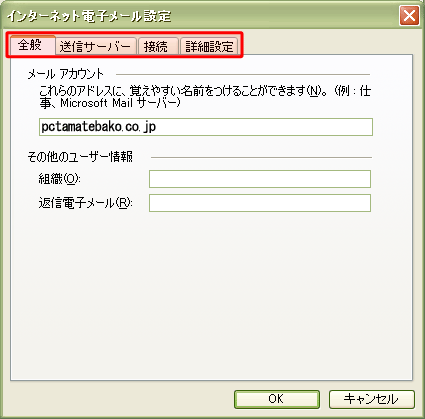
赤枠のそれぞれのタブをクリックすると、それぞれの設定画面が表示されます。
「OP25B」の規制に対応するためのサブミッションポート(587)の設定
は、「詳細設定」で行い、それに伴った設定は「送信サーバー」「接続」の画面で行います。
1. 詳細設定画面
「詳細設定」と書かれてあるタブをクリックして、以下の「詳細設定」の画面を表示させましょう。

「サーバーのポート番号」の「送信サーバー(SMTP)」を、「25」番から「587」番へ変更します。
2. 送信サーバー
次に「送信サーバー」と書かれてあるタブをクリックして、以下の「送信サーバー」の画面を表示させましょう。
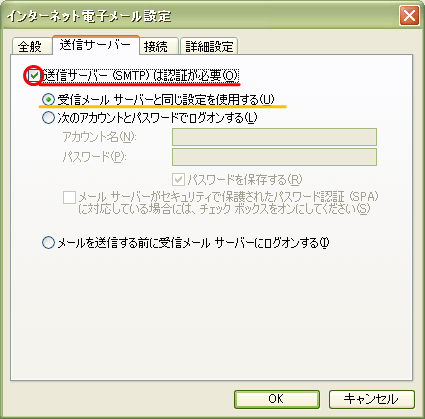
「送信サーバー(SMTP)は認証が必要」にチェックを入れます。
すると、グレーアウトに(クリックできなく)なっていた「受信メールサーバーと同じ設定を使用する」がチェックされた状態で表示されます。
3. 接続
「接続」と書かれてあるタブをクリックして、以下の「接続」画面を表示させましょう。
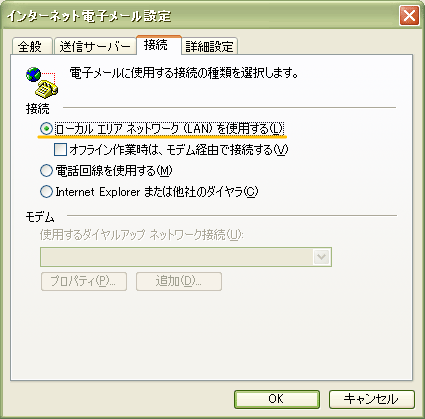
お使いの接続方法をクリック(チェック)します。
今回は例として、LANを使用していることを前提とし、「ローカルエリアネットワークに」チェック
が入っていることを確認しました。
■ LANとは
Local Area Network(ローカルエリアネットワーク)の略で、
同じ建物内にあるコンピュータやプリンタなどを接続し、データをやり取りするネットワークのことです。
4. 終了
以上の 1 から 3 の作業を終えたら、どの画面からでも良いので、画面下部にある「OK」をクリックします。
以上で「OP25B」の設定は終了です。

※ ご利用のプロバイダのOP25B規制実施の有無については、ご利用のプロバイダにお問い合わせください。 お問い合わせや設定・使い方の追加などありましたら、
info@cyber-concierge.co.jp まで。
|

